كيفية تحويل مستند Word إلى PDF؟ في هذا المنشور ، قمنا بإدراج 9 حلول سهلة يمكنك استخدامها على الفور. يمكنك استخدام برامج مدمجة في النظام مثل Microsoft Word و Mac Preview، والحلول عبر الإنترنت مع EasePDF ومنشئي PDF الآخرين لسطح المكتب مثل PDFelement و PDF Expert و IceCream IceCream PDF Converter و Adobe Acrobat .
محتويات
الجزء 1. تحويل مستند Word إلى PDF على نظام Mac 1. Mac Preview 2. PDF Expert
الجزء 2. تحويل مستند Word إلى PDF على Windows 1. مايكروسوفت وورد 2. IceCream PDF Converter
الجزء 3. تحويل مستند Word إلى PDF عبر الإنترنت
الجزء 4. استخدم برنامج Desktop PDF Creator 1. PDFelement (Windows و Mac) 2. Adobe Acrobat Pro (Windows و Mac)
الجزء 1. تحويل مستند Word إلى PDF على نظام Mac
1. Mac Preview
Preview هو تطبيق يوفره النظام لأجهزة كمبيوتر Mac. يمكنه فتح ومعاينة العديد من أنواع المستندات على نظام Mac ، بما في ذلك Word و Excel والصور و PDF و PPT وما إلى ذلك. توجد أداة "Save As PDF" داخل Preview. يمكننا استخدام هذه الأداة لتحويل مستند Word إلى PDF على نظام Mac.
الخطوة 1. انقر بزر الماوس الأيمن على مستند Word واختر "فتح باستخدام"> "Preview".
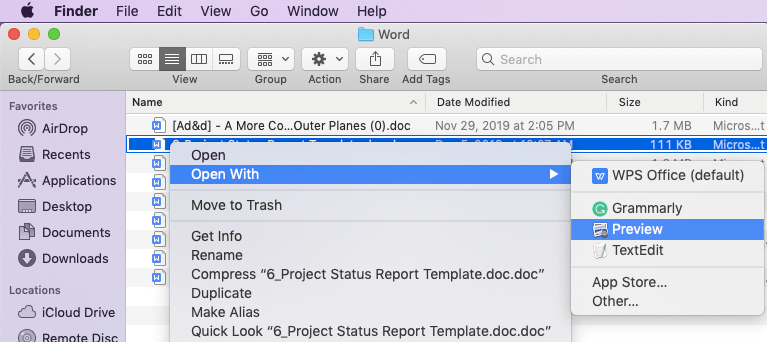
الخطوة الثانية. انقر فوق علامة التبويب "ملف" في شريط القائمة العلوي ، ثم حدد "تصدير بتنسيق PDF".
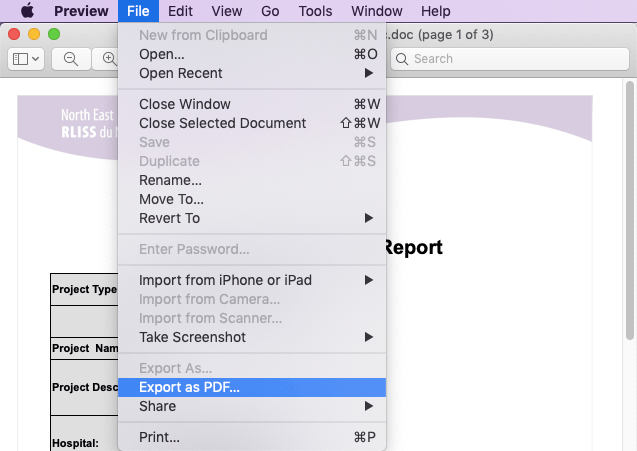
الخطوة الثالثة. في النافذة المنبثقة حديثًا ، أدخل اسم ملف PDF الجديد ، وقم بتغيير اسم امتداد الملف من ".doc" من ".pdf". بعد الانتهاء من جميع الإعدادات واختيار مكان الحفظ ، واضغط على زر "حفظ". الآن تم تحويل مستند Word الخاص بك بنجاح إلى ملف PDF.
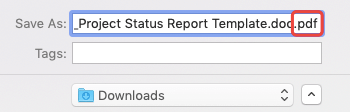
نصائح:
1. إذا كنت بحاجة إلى إنشاء ملف PDF مشفر من Word ، فيمكنك اختيار الزر "إظهار التفاصيل" في الخطوة 3. حدد خيار "تشفير" وأدخل كلمة المرور الخاصة بك ، ثم انقر فوق الزر "حفظ".
2. إذا قمت بالفعل بإنشاء ملف PDF ونسيت تشفيره ، فما عليك سوى إضافة كلمة مرور لحماية ملف PDF باستخدام EasePDF.
2. PDF Expert
PDF Expert هو برنامج PDF آمن وسهل الاستخدام وسهل الاستخدام لقراءة ملفات PDF وإنشائها والتعليق عليها وتحريرها. يمكننا بسهولة إنشاء مستند PDF من أي تنسيقات ملفات مدعومة ببضع نقرات بسيطة.
الخطوة الأولى . قم بتنزيل وتثبيت PDF Expert على جهاز كمبيوتر Mac الخاص بك.
الخطوة الثانية. قم بتشغيل البرنامج وانقر فوق قائمة "ملف" في الجزء العلوي الأيسر من الواجهة. ثم انقر فوق "جديد"> "من ملف".
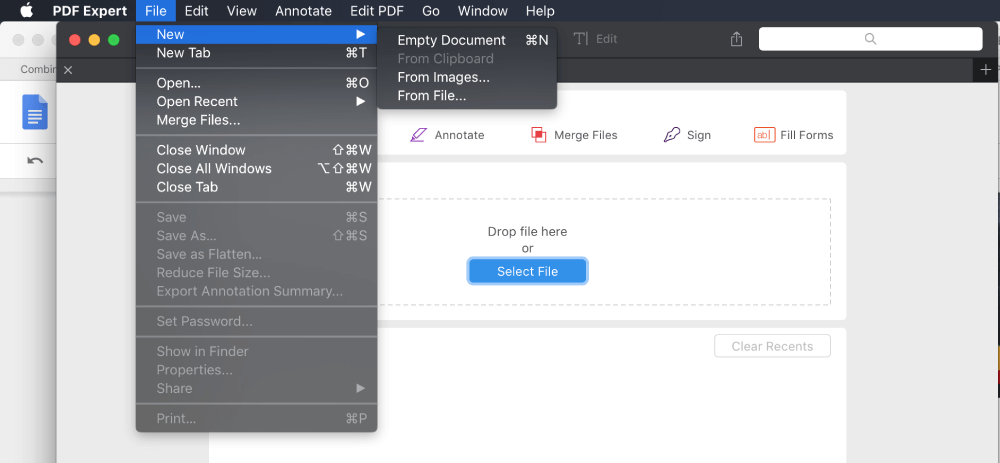
الخطوة 3. في النافذة المنبثقة ، حدد مستند Word الذي تريد تحويله إلى PDF.
الخطوة 4. سيقوم PDF Expert تلقائيًا بتحويل مستند Word الخاص بك إلى PDF.
الجزء 2. تحويل مستند Word إلى PDF على Windows
1. مايكروسوفت وورد
يمكن Microsoft Office 2007 والإصدارات الأحدث حفظ مستندات Office كملفات PDF. لذلك ، هذه هي الطريقة الأكثر فعالية ومجانية لتحويل مستند Word إلى PDF على Windows.
الخطوة 1. افتح مستند Word باستخدام Microsoft Word 2007 وما بعده.
الخطوة 2. في قائمة المكتب ، حدد "حفظ باسم"> "PDF أو XPS".
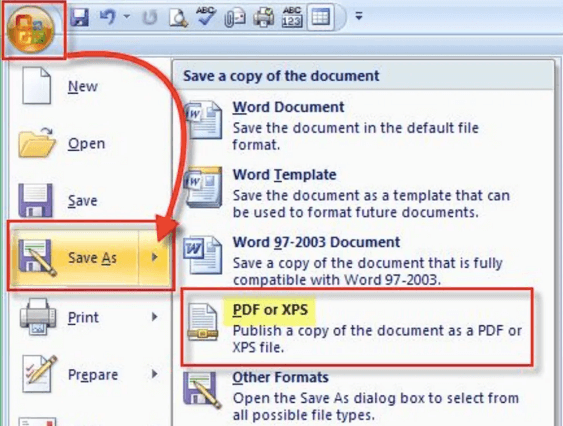
الخطوة الثالثة. أدخل اسم ملف لملف PDF الخاص بك واختر موقعًا لحفظه. ثم انقر فوق الزر "نشر".
نصائح:
1. بالنسبة لبرنامج Microsoft Office 2010 ، يمكنك أيضًا تحديد الخيار "حفظ باسم" ، ثم اختيار "PDF" كتنسيق الحفظ في النافذة المفتوحة حديثًا.
2. بالنسبة لـ Microsoft Office 2013 ، هناك خيار آخر. ما عليك سوى الانتقال إلى "ملف"> "تصدير"> "إنشاء مستند PDF / XPS" ، ثم اختيار "PDF (.pdf)" كتنسيق الإخراج.
2. IceCream PDF Converter
Icecream PDF Converter هو برنامج لنظام Windows يتيح لك التحويل من وإلى تنسيق PDF. وهو يدعم تحويل Word و EPUB JPG إلى PDF والمزيد ، ويمكنك دمج جميع الملفات في مستند PDF واحد.
الخطوة الأولى: قم بتنزيل وتثبيت محول Icecream PDF Converter على جهاز Windows الخاص بك.
الخطوة 2. قم بتشغيل البرنامج واختر خيار "To PDF".
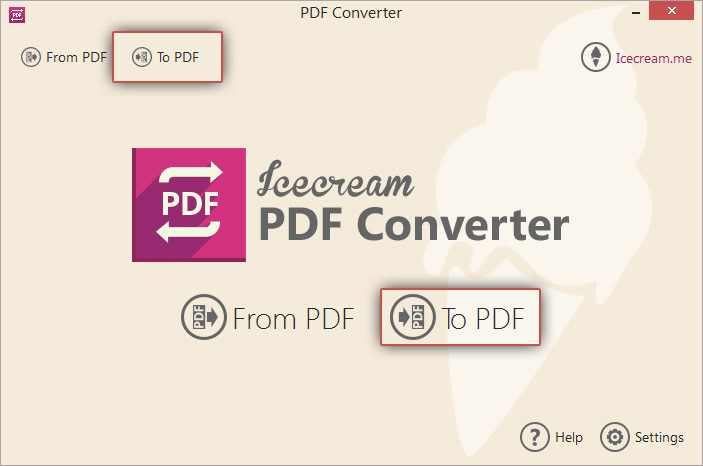
الخطوة 3. انقر فوق الزر "إضافة ملف" على الواجهة المركزية لإضافة مستندات Word من جهاز الكمبيوتر الخاص بك.
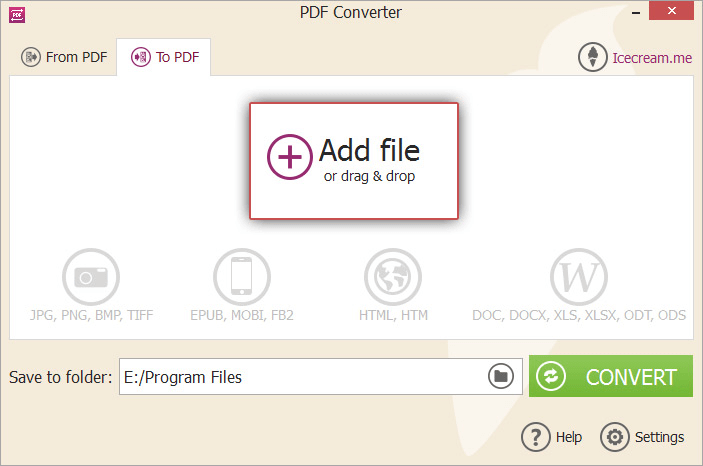
الخطوة 4. اضبط إعدادات الملف مثل اسم ملف PDF ، حفظ المجلد ، وإعدادات التخطيط ، وما إلى ذلك. عندما ينتهي كل شيء ، اضغط على الزر "تحويل".

الجزء 3. تحويل مستند Word إلى PDF عبر الإنترنت
بغض النظر عن أنك تستخدم جهاز Mac أو Windows أو iOS أو Android ، يمكنك دائمًا تحويل مستند Word إلى PDF عبر الإنترنت باستخدام خدمة تحويل Word إلى PDF على EasePDF.
الخطوة الأولى. انقر فوق الزر "اضف ملف" لتحميل مستندات DOC أو DOCX Word على جهازك المحلي ، أو يمكنك ببساطة سحب الملفات وإفلاتها في منطقة التحميل. يمكنك أيضًا اختيار استيراد الملفات من Google Drive أو Dropbox أو OneDrive.
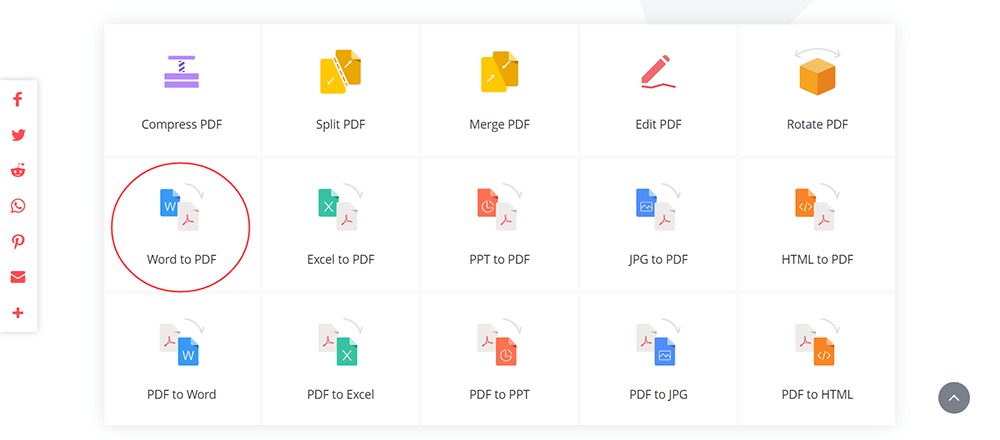
الخطوة 2. بمجرد تحميل الملف ، EasePDF تلقائيًا في تحويل مستند Word إلى PDF.
الخطوة الثالثة. عند انتهاء عملية التحويل ، سيقدم EasePDF رابط تنزيل متاح لمدة 24 ساعة. ما عليك سوى النقر فوق الزر "تنزيل" لحفظ ملف PDF الذي تم إنشاؤه على جهازك المحلي. أو يمكنك اختيار حفظه على محركات الأقراص السحابية.

الجزء 4. استخدم برنامج Desktop PDF Creator
بصرف النظر عن الأساليب والأدوات التي ذكرناها أعلاه ، فإن استخدام أداة إنشاء ملفات PDF لسطح المكتب لتحويل مستند Word إلى PDF يعد حلًا واحدًا للجميع. نظرًا لأن معظم منشئي ملفات PDF على سطح المكتب يدعمون تحويل الدُفعات ، لذلك يمكننا تحويل Word إلى PDF عدة مرات كما نطلب.
باستثناء PDF Expert و IceCream PDF Converter، أدرجنا في الجزء الأول والجزء الثاني ، كما PDFelement و Adobe Acrobat Pro هما أيضًا خيار رائع لمستخدمي Windows و Mac.
1. PDFelement (Windows و Mac)
PDFelement هو حل PDF احترافي وسهل الاستخدام. باستخدام PDFelement، لا يمكنك فقط إنشاء ملفات PDF من Word و Excel و PPT والصور وما إلى ذلك ، بل يمكنك أيضًا دمج PDF وتقسيمه وضغطه وحمايته بسهولة.
الخطوة الأولى: قم بتنزيل وتثبيت PDFelement على جهاز كمبيوتر يعمل بنظام Windows أو Mac.
الخطوة 2. قم بتشغيل البرنامج ، ثم قم بسحب وإفلات مستند Word الذي تريد تحويله إلى PDF إلى واجهة البرنامج.
الخطوة الثالثة. اذهب إلى قائمة "ملف" ثم اختر "حفظ باسم".

الخطوة 4. في النافذة المنبثقة ، اختر "PDF" كتنسيق الإخراج. قم بتسمية الملف وحدد مجلدًا لحفظه ، ثم اضغط على الزر "حفظ".
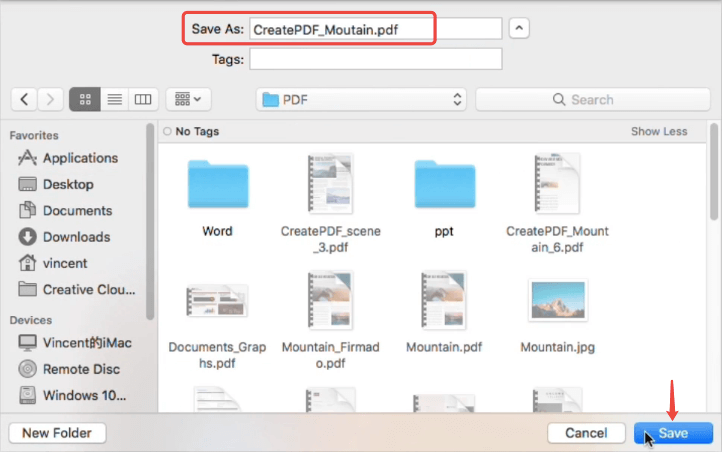
2. Adobe Acrobat Pro (Windows و Mac)
Adobe Acrobat Pro . هو برنامج تحويل وتحرير PDF مشهور عالميًا لملفات PDF. يتيح لك إنشاء ملفات PDF من العديد من تنسيقات المستندات الأخرى بما في ذلك Word و Excel و PowerPoint والصور وما إلى ذلك. وإليك كيفية عمله على تحويل Word إلى PDF.
الخطوة الأولى. قم بتثبيت Adobe Acrobat Pro على جهازك ، ثم قم بتشغيل البرنامج.
الخطوة الثانية. انتقل إلى قسم "الأدوات" ، ثم اختر "إنشاء ملف PDF".
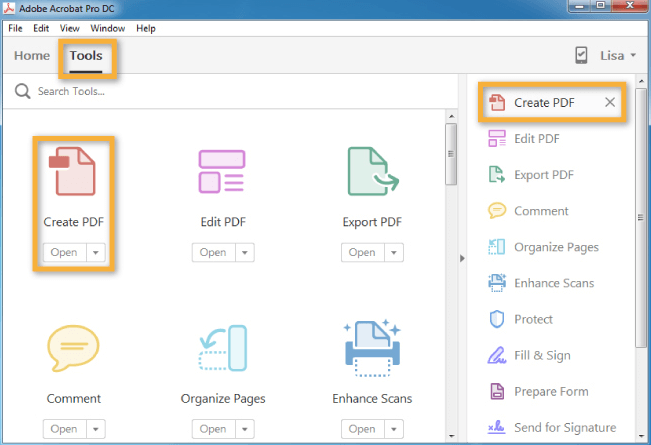
الخطوة الثالثة. اختر خيار "ملف واحد" ، ثم انقر على رابط "تحديد ملف" لفتح مستند Word على جهاز الكمبيوتر الخاص بك وتحديده ، ثم انقر فوق "فتح". يمكنك أيضًا اختيار وضع "ملفات متعددة" لتحويل مستندات Word المتعددة إلى ملف PDF واحد.

الخطوة 4. اضبط "الإعدادات المتقدمة" واضغط على الزر "إنشاء".
لخص
نعتقد أنك وجدت أفضل حل لكيفية تحويل مستند Word إلى PDF. لمستخدمي Windows ، يمكنك استخدام Microsoft Word أو IceCream PDF Converter . على أجهزة كمبيوتر Mac ، قد تكون Preview و PDF Expert مساعدين جيدين. لتحويل مستند Word إلى PDF عبر الإنترنت ، يمكنك استخدام EasePDF . بصرف النظر عن ذلك ، PDFelement و Adobe Acrobat هما الخياران اللذان يمكنك اختيارهما على كل من أجهزة كمبيوتر Windows و Mac.
هل كان المقال مساعدا؟! شكرا لك على ملاحظاتك!
نعم أو رقم























